
Другие
Как в Снэпчате найти маски, которые убрали с главного экрана?
Как в Снэпчате найти маски, которые убрали с главного экрана? Есть ли возможность сохранить понравившийся эффект? Где и как посмотреть полную коллекцию линз? На все вопросы отвечаем в обзоре – читайте и ищите классные визуальные эффекты!
Как найти: инструкция
Что такое маски — это визуальные эффекты, которые накладываются на фотографию/ видеоролик. Линзы могут быть разными – изменение внешности, добавление новых предметов, полное перевоплощение, изменение пола… Продолжать список можно бесконечно! Есть анимированные линзы, музыкальные, предназначенные для основной или фронтальной камеры. Выбор огромен, ежедневно создаются и добавляются новые визуальные эффекты на любой вкус.
Пора поговорить о том, как искать маски в Снапчате – где находится огромный каталог? Поработаем с мобильным приложением, в десктопной версии программы подобных возможностей нет.
- Откройте программу;
- По умолчанию на главной странице запускается камера – ищите значок со смайликом справа на нижней панели;

- Перед вами двадцать четыре популярные линзы, которые автоматически подбираются программой – делайте свайп по карусели, чтобы переключаться между ними.

Это первый ответ на вопрос, как найти маску в Снэпчате – перед вами лишь малая часть доступных эффектов. Полистали, попробовали и не нашли подходящего варианта? Переходим к полному каталогу так:
- В нижнем правом углу появится иконка лупы с подписью «Еще»;

- Нажмите на нее, чтобы открыть полный каталог.
Вам доступно огромное количество линз! Для удобства наверху есть поисковая строка – можно вводить ключевые слова (или название, если знаете), чтобы получить нужный результат.


Если ключевых слов не знаете, но хотите найти маски в Снэпчате, воспользуйтесь удобной сортировкой по вкладкам:
- Для вас – предложения, подобранные алгоритмом согласно вашим предпочтениям (ранее использованным линзам);
- В тренде – самые популярные пользовательские эффекты;
- Лицо – линзы, предназначенные только для изменения/ украшения лица;
- Основная камера – эти эффекты стоит накладывать при съемке основной камерой (не фронтальной);
- Музыка – в эту категорию попадают музыкальные спецэффекты (звук проигрывается во время воспроизведения видео).
Чтобы попробовать любое представленное оформление, достаточно тапнуть по превью – моментально откроется камера и вы сможете оценить результат. Если вы не хотите задумываться о том, как найти нужную маску в Snapchat – сохраните ее в избранное!
- Значок «Избранное» есть в нижней части экрана, когда маска запущена через камеру;

- Нажмите на иконку информации наверху слева – откроется небольшое меню, где есть звездочка «Избранное».


Посмотреть раздел «Избранное» можно через меню поиска, о котором мы рассказывали выше. Над каталогом появится одноименная вкладка.

Как вернуть старую линзу
Многие спрашивают, как вернуть маску в Снэпчате, которая была в основной карусели на главном экране, но пропала. К сожалению, на этот процесс пользователи не влияют – периодически система автоматически обновляет подборку.
Вернуть в Снапчате старые маски можно – если вы знаете название или ключевые слова, попробуйте найти понравившийся эффект через поисковую строку и добавьте в личную коллекцию, чтобы не терять.
Как найти в Снапчате маску – рассказали. Наслаждайтесь спецэффектами, украшайте себя или обстановку вокруг, используйте смешные линзы и обменивайтесь впечатлениями с друзьями!
Перейти к контенту
Где в Снэпчате маски? Попробуем разобраться в использовании и включим данную функцию через настройки. Так же разберемся в причине пропажи старых эффектов.
Содержание
- Способ 1: Использования эффекта маски
- Способ 2: Активирование эффектов
Способ 1: Использования эффекта маски
Где находятся спецэффекты? Стоит понять процедуру наложения (или другими словами, эффектами с лицом). Примите во внимание, что маски следует применять до того времени, как Вы сделаете фото. Давайте вместе последуем следующей инструкции:
- Запустите программу Снапчат загруженную с официального сайта.
- Для доступа потребуется установить последнюю версию Snapchat. Сделайте это через приложение Google Play Store либо App Store. Сверху в поиске вбейте название желаемой программы.
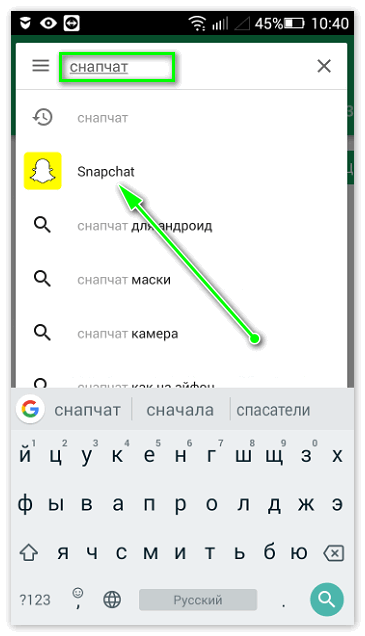
- Переключитесь в режим селфи. Система автоматически распознает лицо и зафиксирует его. Такой режим доступен с фронтальной и основной камеры.

- Коснитесь справа вверху иконки круга, обведенного двумя стрелками.
- Постарайтесь, чтобы телефон был подальше от Вас, поскольку потребуется полное отображение вашего лица (линзы работают максимально эффективно, если лицо видно полностью).
- Выберите достаточно хорошее освещение для качественного снимка.
- Кликните по своему лицу на экране и удерживайте кнопку, пока не выявится трехмерная сетка. Спустя считанные мгновения лицо просканируется, после чего внизу станут доступными опции масок.
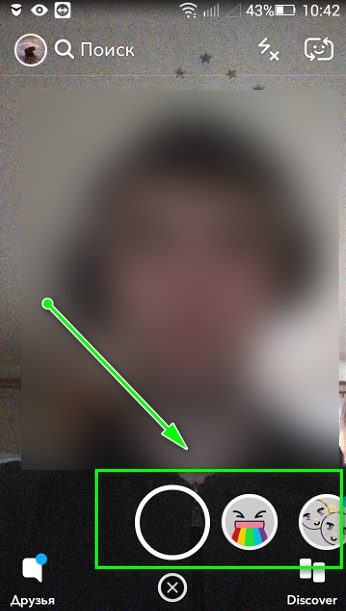
- Остается выбрать маску, которую Вы желаете видеть. Это можно сделать, проведя пальцем влево либо вправо (Снапчат каждый день меняет линзы, повышая интерес пользователя).
- Маски автоматически предложат использовать команды для применения эффекта (например для наложения радуги Вам потребуется открыть рот).
- По готовности сделайте фото снимок или начните запись видео. Для фото щелкните на кнопку Захват, при съемке – зажмите её на 10 секунд.
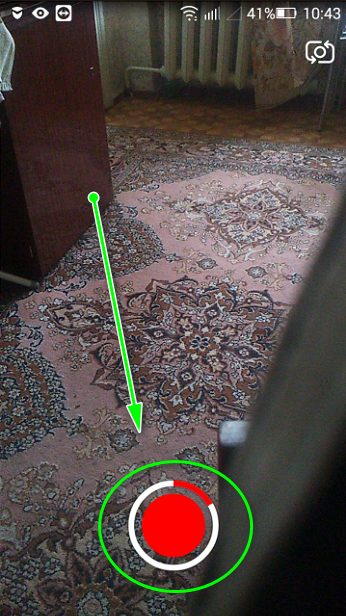
- После завершения процедуры возможна отправка любимому пользователю из списка ваших контактов.

Способ 2: Активирование эффектов
Порой возникает проблема, связанная с отсутствием масок. Спецэффекты предварительно можно включить следующим образом:
- Запустите утилиту. Проведите пальцем сверху вниз.
- Среди появившегося жмите Настройки (значок шестеренки справа вверху).
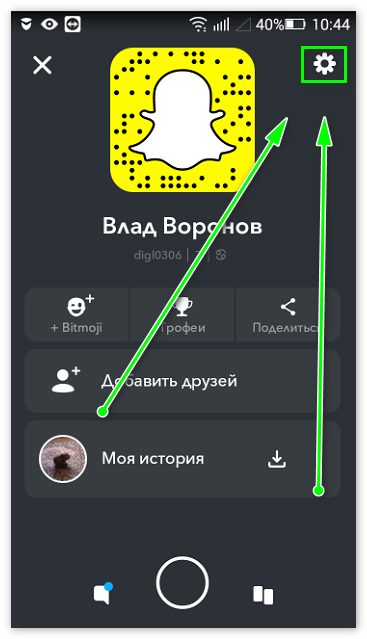
- Откроется раздел. Ищем Полезные сервисы и выбираем настроить. Потребуется активировать ползунок в поле Filters, а так же включить опцию определения места нахождения пользователя.
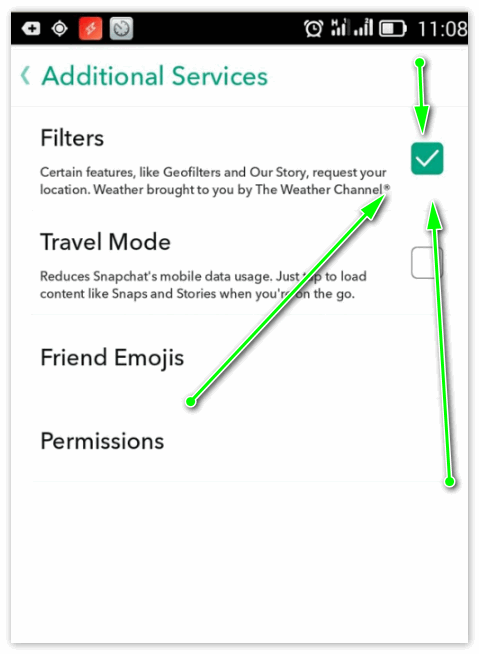
- Вернитесь в основной экран. Жмите изображение Вашего лица и удерживайте палец до открытия панели фильтров.
- Остается выбрать эффект и следовать инструкции, которую предлагает система.
Заключение
Если старые эффекты пропали, не беспокойтесь. Система Snapchat так устроена, чтобы автоматически выполнять ежедневное обновление. Поэтому решить проблему возможно путем отключения этой функции через настройки.
Для получения новых масок обновите программу вручную.
( 1 оценка, среднее 5 из 5 )
Чтобы применить объектив Snapchat, нажмите и удерживайте лицо человека с помощью передней или задней камеры. Ваш телефон «отобразит» ваше лицо, и тогда все доступные линзы появятся в нижней части экрана. Нажмите на каждый, чтобы попробовать это. Большинство объективов будут работать как на видео, так и на фотографиях.
Содержание
- 1 Как вернуть маски в Снэпчате?
- 2 Как искать маски в Снэпчате?
- 3 Как создать свою линзу в Снэпчате?
- 4 Как называется маска в Снепчате замена лиц?
- 5 Как вернуть старые эффекты в Snapchat?
- 6 Как найти линзу в Снэпчате?
- 7 Как в Снапчате найти Избранное?
- 8 Как найти фильтр в Снепчате?
- 9 Как создать свою маску в Снэпчате?
- 10 Что значит фиолетовый Снап?
- 11 Как сделать фильтр в Снепчате?
- 12 Как называется фильтр с заменой лиц?
- 13 Как называется маска в Снепчате с глазами?
- 14 Можно ли выложить фото из галереи в Снэпчат?
Как вернуть маски в Снэпчате?
Запустите приложение Snapchat и проведите пальцем по экрану сверху вниз. Откройте «Настройки», кликнув на значок шестеренки в правом верхнем углу. В разделе «Полезные сервисы» выберите пункт «Настроить». Активируйте ползунок возле поля «Фильтры», чтобы включить фотоэффекты.
Как искать маски в Снэпчате?
Как перейти в список фильтров от Снапчата:
- Раздел: «Главная» — Маски.
- В каталоге найти последние от официального создателя.
- Нажать сверху: «Показать недавние» — выбрать маску для животного.
10 мар. 2020 г.
Как создать свою линзу в Снэпчате?
Вопрос №1: Как сделать линзы в snapchat?
- Чтобы украсить селфи или снятое видео этим спецэффектом, нужно сначала активировать специальную функцию приложения. …
- Потом в правом верхнем углу тапните по значку «Настройки». …
- Найдите раздел «Полезные сервисы» и жмите «Настроить».
- Возле пункта «Фильтры» поставьте галочку.
8 июл. 2016 г.
Как называется маска в Снепчате замена лиц?
Snapchat запустит функцию Cameo, позволяющую заменять лица людей в видео-шаблонах, сообщает TechCrunch.
Как вернуть старые эффекты в Snapchat?
Если кого-то интересует, как вернуть старые маски в Snapchat, то этого сделать нельзя. Разработчики регулярно добавляют новые маски и эффекты, но при этом некоторые старые безвозвратно пропадают. Так что не стоит удивляться, если вдруг после очередного обновления любимая маска вдруг исчезнет.
Как найти линзу в Снэпчате?
Чтобы применить объектив Snapchat, нажмите и удерживайте лицо человека с помощью передней или задней камеры. Ваш телефон «отобразит» ваше лицо, и тогда все доступные линзы появятся в нижней части экрана. Нажмите на каждый, чтобы попробовать это.
Как в Снапчате найти Избранное?
Нажмите на иконку информации наверху слева – откроется небольшое меню, где есть звездочка «Избранное».
Как найти фильтр в Снепчате?
Проведите вниз по экрану Snapchat со включенной камерой, а затем коснитесь значка ⚙️ в верхнем правом углу. Откроется меню «Настройки». Прокрутите страницу вниз и в разделе «Полезные сервисы» коснитесь «Настроить». Передвиньте ползунок у «Фильтры» вправо.
Как создать свою маску в Снэпчате?
Об этом сообщает издание VentureBeat. Чтобы нарисовать AR-маску, пользователю нужно открыть камеру в приложении Snapchat и нажать на кнопку Create на панели с AR-элементами в нижней части экрана. После этого пользователи смогут нарисовать любые визуальные эффекты, которые Snapchat конвертирует в AR-элементы.
Что значит фиолетовый Снап?
После того, как ваш друг получил снимок или чат, в какой-то момент вы должны увидеть открытый значок рядом с ним. Это полая стрелка той же формы, что и отправленная стрелка. Пустая красная стрелка означает, что ваш Snap был открыт без звука. Пустая фиолетовая стрелка означает, что ваш Snap со звуком был открыт.
Как сделать фильтр в Снепчате?
Как сделать свой собственный фильтр Snapchat в приложении
- На странице камеры в приложении Snapchat выберите свой профиль / имя пользователя в левом верхнем углу экрана.
- Выберите значок «Настройки» в правом верхнем углу.
- выберите фильтры линзы, затем выберите Начать.
- Нажмите Фильтр.
Как называется фильтр с заменой лиц?
Cupace — это великолепное и простое в использовании приложение для редактирования фотографий, которое включает в себя удобную функцию под названием «Вставить лицо», которая позволяет вам легко брать лицо с любого человека и вставлять его поверх лица любого другого человека.
Как называется маска в Снепчате с глазами?
Пользователи сети активно делятся снимками с новым фильтром от снэпчата. На фото и видео люди выглядят как персонажи диснеевских мультфильмов. Новый фильтр называется Cartoon. Главным образом, он стилизует глаза.
Можно ли выложить фото из галереи в Снэпчат?
Snapchat уже позволяет загрузить фотографии из галереи, С функцией Воспоминания Они обновляют большую часть приложения, предоставляя возможность сохранять и перераспределять снимки, а также импортировать изображения из галереи.
Snapchat предлагает ряд забавных фильтров, которые применяются к фото или видео с камеры смартфона в режиме реального времени. С помощью приложения можно примерить забавные маски и сделать веселые фото с друзьями.
Как включить эффекты в Snapchat
В последних версиях приложения (с конца 2017 года) включить фильтры в Snapchat можно во время редактирования снимка. При первом использовании программа сама предложит вам установить дополнительные фильтры и маски.
-
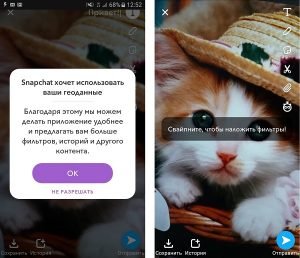
Включаем фильтры в Snapchat Установите приложение, сделайте фото и свайпните вправо. На экране появится уведомление, в котором Snapchat попросит доступ к геолокации. Это необходимо для активации эффектов и привязки к вашим снапам различных геотегов — местоположения, погоды, скорости движения.
- Чтобы дать приложению необходимые разрешения, нажмите «ОК». Фильтры и спецэффекты будут загружены и установлены на ваш гаджет.
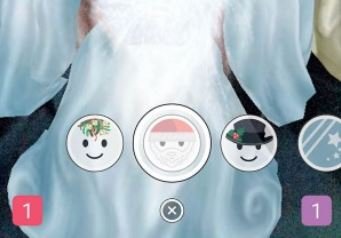
Как включить маски в Snapchat - Теперь в режиме съемке внизу экрана появится меню, в котором можно выбрать необходимую маску. Для переключения между эффектами свайпните влево или вправо.
- Чтобы сделать выбор между парными масками, кликните на изображение вашего лица на экране.
- Если вы хотите записать короткое видео с выбранной маской, удерживайте палец на нужном эффекте.
Как активировать спецэффекты в старых версиях Snapchat
В старых версиях Snapchat фильтры можно включить в настройках приложения.
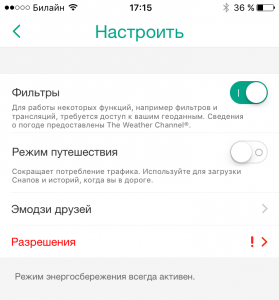
- Запустите приложение Snapchat и проведите пальцем по экрану сверху вниз. Откройте «Настройки», кликнув на значок шестеренки в правом верхнем углу.
- В разделе «Полезные сервисы» выберите пункт «Настроить». Активируйте ползунок возле поля «Фильтры», чтобы включить фотоэффекты. При этом потребуется активировать функцию определения местоположения пользователя в настройках смартфона.
- Вернитесь на основной экран. В режиме съемки держите телефон перед вашим лицом так, чтобы его полностью было видно на экране устройства. Нажмите на изображение вашего лица и удерживайте палец на экране до тех пор, пока не откроется панель фильтров.
- Выберите один из них в появившемся слайдере и следуйте инструкциям на экране. При этом Snapchat может попросить вас открыть рот или приподнять брови. Как только программа распознает движение, будет активирован один из дополнительных анимационных эффектов.
Читайте также:
Как в Snapchat наложить фоновую музыку на видео
Как пользоваться Snapchat: советы для Android и iOS
Snapchat – это приложение, позволившее пользователям примерить на себя разные роли: от изменения внешности в «супер-модель» до животных масок.
Чем интересен Снапчат
Создатель социальной сети позиционирует её с «новой философией» в общении между пользователями. Основная цель: обмениваться видео- и фото-сообщениями. Чем выше активность – тем популярнее профиль. Более того, в социальной сети есть функция Streaks, направленная на повышение активности между пользователями.
В Снапчате доступны разные маски: начиная от стандартных 2D-эффектов, заканчивая полным изменением окружающей среды. Посмотреть примеры и ознакомиться с инструкцией по добавления масок Snapchat можно по ссылке.
В Снэпчате участники могут:
- · размещать фотографии на карте. Перейдя в этот раздел, можно посмотреть, как живут пользователи из разных стран;
- · использовать музыкальные и 3D-маски. Snapchat оказался первым, кто ввел такую функцию;
- · просматривать Snap TV. Различные публикации, созданные на основе интересов владельца страницы;
- · Bitmojii. Создание своего персонажа, который выступает вместо аватарки и применяется для индивидуальных стикеров.
Помимо указанных особенностей, Снапчат запустил «рынок линз», позволяющий пользователям показывать свое творчество и креативность, сотрудничать с мировыми брендами.
Как использовать маски из Снэпчата
Чтобы воспользоваться одной из линз, нужно скачать приложение и создать учетную запись. Администрация соц.сети ввела обязательную регистрацию, чтобы просматривать страницы других пользователей или использовать эффекты из Снэпчат:
- Открыть Play Market или AppStore.
- Ввести название Snapchat – перейти к приложению.
- Скачать и установить – открыть.
- Создать учетную запись – перейти к Главной.
Администрация нередко добавляет новые линзы: сезонные, праздничные или постоянные. Также есть каталог с эффектами, где пользователю нужно ввести название и найти маску для себя.
